
એસ.ડી. કાર્ડ પર શૂટિંગ સેટ કરવા અને Android ફોન્સ પર મેમરી કાર્ડ પર ફોટો / વિડિઓના સ્થાનાંતરણને સેટ કરવા વિશે આ માર્ગદર્શિકામાં. મેન્યુઅલનો પ્રથમ ભાગ સેમસંગ ગેલેક્સી સ્માર્ટફોન્સ પર તેને કેવી રીતે અમલમાં મૂકવો તે છે, બીજું કોઈ પણ Android ઉપકરણો માટે સામાન્ય છે. નૉૅધ: જો તમે "ખૂબ જ શિખાઉ" વપરાશકર્તા Android છો, તો તમે પ્રારંભ કરો તે પહેલાં તમારા ફોટા અને વિડિઓને તમારા ફોટા અને વિડિઓને સાચવવાની સખત ભલામણ કરો.
- સેમસંગ ગેલેક્સી પર મેમરી કાર્ડ પર ફોટા અને વિડિઓને સ્થાનાંતરિત કરીને
- એન્ડ્રોઇડ ફોન્સ અને ટેબ્લેટ્સ પર માઇક્રોએસડી પર ફોટા અને શૂટ કેવી રીતે સ્થાનાંતરિત કરવું
સેમસંગ ગેલેક્સી પર માઇક્રોએસડી કાર્ડ પર ફોટા અને વિડિઓને કેવી રીતે સ્થાનાંતરિત કરવું
સારમાં, સેમસંગ ગેલેક્સી અને અન્ય Android ઉપકરણો માટે ફોટો ટ્રાન્સફર પદ્ધતિઓ અલગ નથી, પરંતુ મેં આ પદ્ધતિને અલગથી વર્ણવવાનું નક્કી કર્યું છે જે ફક્ત તે સાધનોનો ઉપયોગ કરે છે જે પહેલાથી જ સૌથી સામાન્ય બ્રાન્ડ્સના ઉપકરણો પર પ્રીસેટ છે.એસડી કાર્ડ પર ફોટો અને વિડિઓ શૂટિંગ
પ્રથમ પગલું (વૈકલ્પિક, જો તમને તેની જરૂર નથી) - કૅમેરો સેટ કરો જેથી ફોટો અને વિડિઓ માઇક્રોએસડી મેમરી કાર્ડ પર ફિલ્માંકન કરવામાં આવે, તો તે કરવું તે ખૂબ જ સરળ છે:
- કૅમેરા એપ્લિકેશન ખોલો.
- કૅમેરા સેટિંગ્સ (ગિયર આઇકોન) ખોલો.

- કૅમેરા સેટિંગ્સમાં, "સ્ટોરેજ પ્લેસ" આઇટમ શોધો અને ઉપકરણ મેમરીને બદલે, "એસડી કાર્ડ" પસંદ કરો.
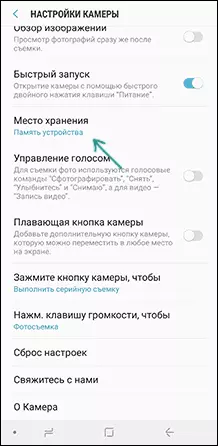
આ ક્રિયાઓ પછી, બધા (લગભગ) નવા ફોટા અને વિડિઓને મેમરી કાર્ડ પર ડીસીઆઈએમ ફોલ્ડરમાં સાચવવામાં આવશે, જ્યારે તમે પ્રથમ શૉટ કરો છો ત્યારે ફોલ્ડર આ ક્ષણે બનાવવામાં આવશે. શા માટે "લગભગ": કેટલાક વિડિઓઝ અને ફોટા કે જેને હાઇ રેકોર્ડિંગ સ્પીડની જરૂર છે (સતત શૂટિંગ મોડમાં ફોટો અને 6 કે 60 ફ્રેમ્સમાં ફોટો 4 કે 60 ફ્રેમ્સ) સ્માર્ટફોનની આંતરિક મેમરી પર સાચવવામાં આવશે, પરંતુ તમે હંમેશાં એસડીમાં સ્થાનાંતરિત કરી શકો છો શૂટિંગ પછી પહેલેથી જ કાર્ડ.
નોંધ: જ્યારે તમે મેમરી કાર્ડને કનેક્ટ કર્યા પછી પ્રથમ કૅમેરો શરૂ કરો છો, ત્યારે તમને આપમેળે ફોટા અને વિડિઓઝને સાચવવા માટે કહેવામાં આવશે.

મેમરી કાર્ડ પર સ્થાનાંતરિત ફોટા અને વિડિઓઝ
મેમરી કાર્ડ પર પહેલેથી જ ઉપલબ્ધ ફોટા અને વિડિઓને સ્થાનાંતરિત કરવા માટે, તમે બિલ્ટ-ઇન એપ્લિકેશન "મારી ફાઇલો" નો ઉપયોગ કરી શકો છો, જે તમારા સેમસંગ અથવા કોઈપણ અન્ય ફાઇલ મેનેજર પર ઉપલબ્ધ છે. હું બિલ્ટ-ઇન સ્ટાન્ડર્ડ એપ્લિકેશન માટેની પદ્ધતિ બતાવીશ:
- "મારી ફાઇલો" એપ્લિકેશન ખોલો, "ઉપકરણ મેમરી" ખોલો.
- ફોલ્ડર ચિહ્નિત થાય ત્યાં સુધી ડીસીઆઈએમ ફોલ્ડર પર તમારી આંગળીને દબાવો અને પકડી રાખો.
- ઉપર જમણી બાજુએ ત્રણ પોઇન્ટ્સ પર ક્લિક કરો અને "ખસેડો" પસંદ કરો.

- "મેમરી કાર્ડ" પસંદ કરો.
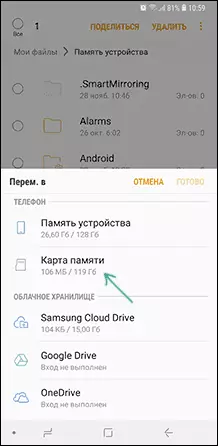
ફોલ્ડર ખસેડવામાં આવશે, અને ડેટાને મેમરી કાર્ડ પર ઉપલબ્ધ ફોટા સાથે જોડવામાં આવશે (ચિંતા કરશો નહીં, ચિંતા કરશો નહીં).
શૂટિંગ અને અન્ય Android ફોન્સ પર ફોટો / વિડિઓ સ્થાનાંતરિત
શૂટિંગ કાર્ડને સેટ કરી રહ્યું છે લગભગ બધા Android ફોન્સ અને ટેબ્લેટ્સ એ જ રીતે લાગુ કરવામાં આવે છે, પરંતુ તે જ સમયે, કેમેરા ઇન્ટરફેસ (અને ઉત્પાદકો, "સ્વચ્છ" Android પર પણ, સામાન્ય રીતે તેમના કૅમેરાને "કૅમેરો") પર આધાર રાખે છે. સહેજ અલગ.
સામાન્ય સાર - કૅમેરા સેટિંગ્સ (મેનૂ, ગિયર આઇકોન, કિનારીઓમાંથી એકને સ્વાઇપ કરવા) ખોલવાની રીત શોધો, અને ફોટા અને વિડિઓને સાચવવાના સ્થળના પરિમાણો માટે એક આઇટમ છે. સેમસંગ માટે સ્ક્રીનશોટ ઉપર રજૂ કરવામાં આવ્યું હતું, અને ઉદાહરણ તરીકે, મોટો એક્સ નાટક પર તે નીચે સ્ક્રીનશૉટ જેવું લાગે છે. સામાન્ય રીતે કંઇ જટિલ નથી.

સેટ કર્યા પછી, ફોટો અને વિડિઓ એ જ ડીસીઆઈએમ ફોલ્ડરમાં એસડી કાર્ડ પર સાચવવાનું શરૂ કરે છે, જે અગાઉ આંતરિક મેમરીમાં ઉપયોગમાં લેવાય છે.
મેમરી કાર્ડ પર પહેલેથી હાજર સામગ્રીને સ્થાનાંતરિત કરવા માટે, તમે કોઈપણ ફાઇલ મેનેજરનો ઉપયોગ કરી શકો છો (Android માટે શ્રેષ્ઠ ફાઇલ મેનેજર જુઓ). ઉદાહરણ તરીકે, મફત અને એક્સ-પ્લોરમાં તે આના જેવું દેખાશે:
- એક પેનલ્સમાં, આંતરિક મેમરીને બીજી તરફ ખોલો - એસડી કાર્ડનો રુટ.
- આંતરિક મેમરીમાં, જ્યાં સુધી મેનૂ દેખાય નહીં ત્યાં સુધી ડીસીઆઈએમ ફોલ્ડરને ક્લિક કરો અને પકડી રાખો.
- મેનુ આઇટમ "ખસેડો" પસંદ કરો.
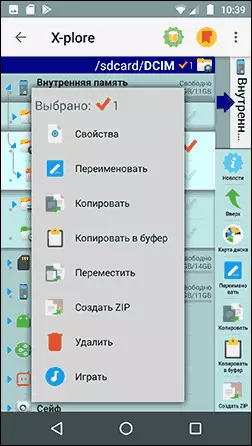
- ખસેડો (ડિફૉલ્ટ રૂપે તે મેમરી કાર્ડની રુટ તરફ જશે, જેને આપણે આવશ્યક છે).
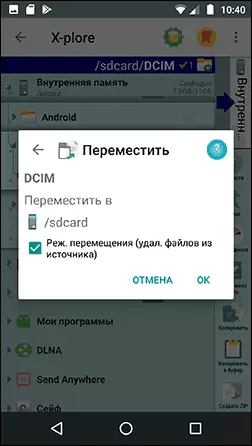
કદાચ કેટલાક અન્ય ફાઇલ મેનેજરોમાં, શિખર પ્રક્રિયા શિખાઉ વપરાશકર્તાઓ માટે વધુ સમજી શકાય તેવું હશે, પરંતુ, કોઈપણ કિસ્સામાં, દરેક જગ્યાએ તે પ્રમાણમાં સરળ પ્રક્રિયા છે.
આના પર, જો કોઈ પ્રશ્નો હોય અથવા કંઈક કામ કરતું નથી, તો ટિપ્પણીઓમાં પૂછો, હું મદદ કરવાનો પ્રયાસ કરીશ.
